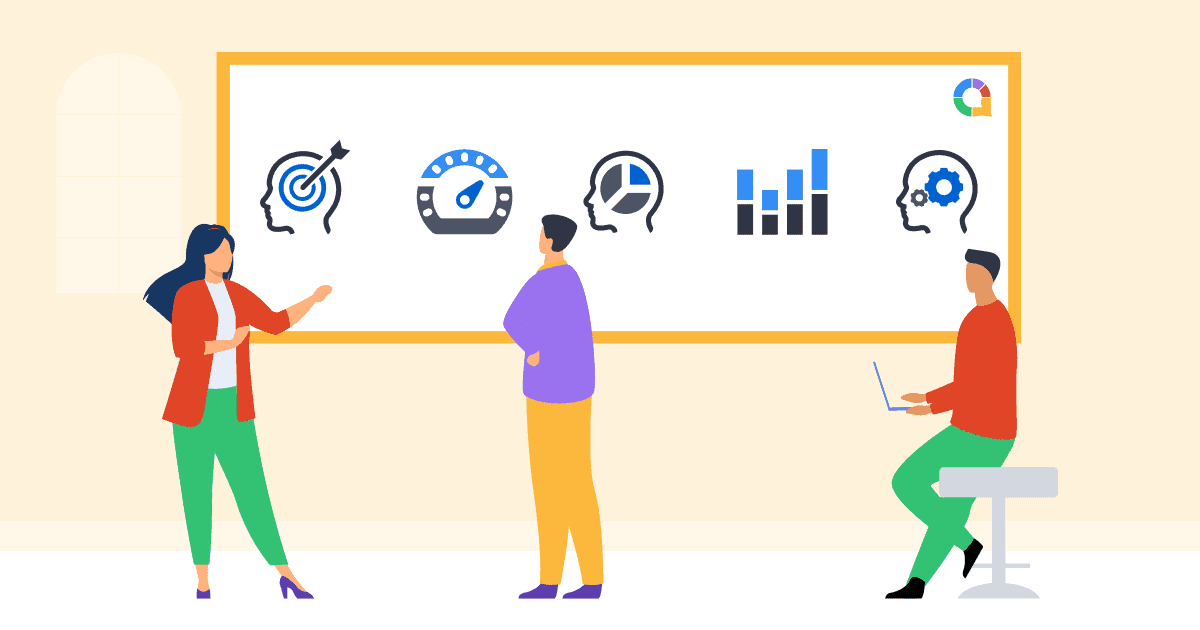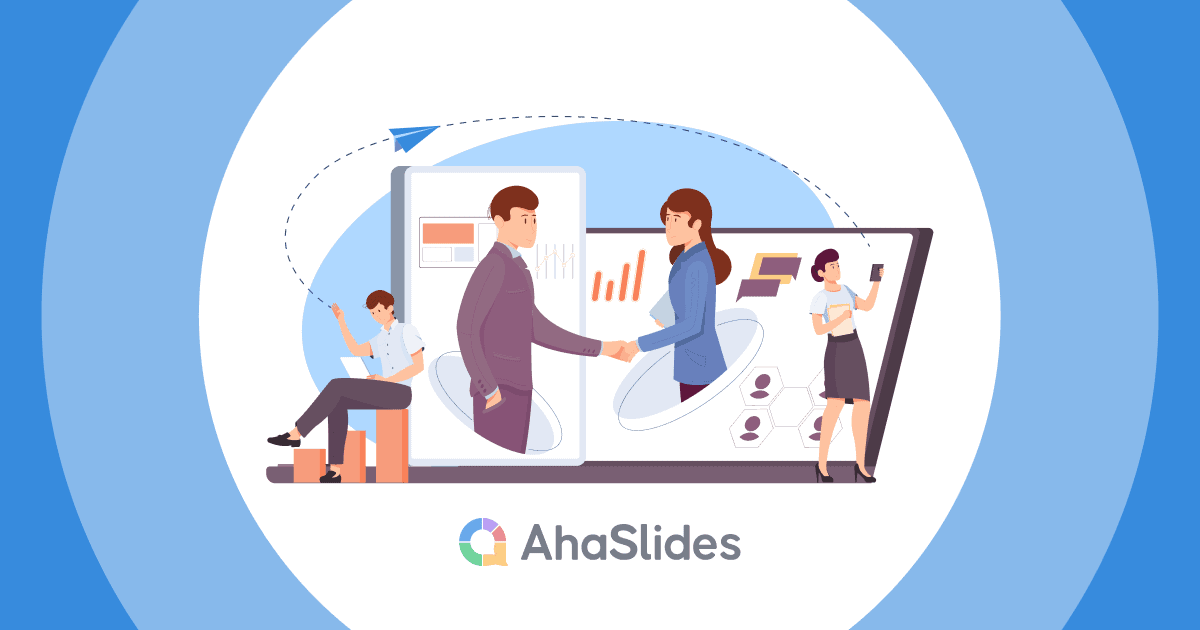![]() Hva er den beste måten å lage på
Hva er den beste måten å lage på ![]() Word Cloud Excel
Word Cloud Excel![]() i 2025?
i 2025?
![]() Excel er en veldig nyttig programvare som kan hjelpe med å optimalisere arbeider relatert til tall eller kreve raske beregninger, sortere ut enorme datakilder, analysere undersøkelsesresultater og mer.
Excel er en veldig nyttig programvare som kan hjelpe med å optimalisere arbeider relatert til tall eller kreve raske beregninger, sortere ut enorme datakilder, analysere undersøkelsesresultater og mer.
![]() Du har brukt Excel i lang tid, men har du noen gang skjønt at Excel kan generere Word Cloud i Brainstorm og andre isbryteraktiviteter med noen enkle trinn? La oss gjøre oss klare til å lære om Word Cloud Excel for å øke din og teamets ytelse og produktivitet.
Du har brukt Excel i lang tid, men har du noen gang skjønt at Excel kan generere Word Cloud i Brainstorm og andre isbryteraktiviteter med noen enkle trinn? La oss gjøre oss klare til å lære om Word Cloud Excel for å øke din og teamets ytelse og produktivitet.
 Oversikt
Oversikt
| 1976 | |
 Innholdsfortegnelse
Innholdsfortegnelse
 Oversikt
Oversikt
 Tips for bedre engasjement
Tips for bedre engasjement Hva er Word Cloud Excel?
Hva er Word Cloud Excel? Hva er fordelene med å bruke Word Cloud Excel?
Hva er fordelene med å bruke Word Cloud Excel? Hvordan lage Word Cloud i Excel?
Hvordan lage Word Cloud i Excel? Alternativ måte å generere Word Cloud Excel på
Alternativ måte å generere Word Cloud Excel på Bunnlinjen
Bunnlinjen Ofte Stilte Spørsmål
Ofte Stilte Spørsmål

 Start på sekunder.
Start på sekunder.
![]() Lær hvordan du setter opp en skikkelig nettbasert ordsky, klar til å dele med publikum!
Lær hvordan du setter opp en skikkelig nettbasert ordsky, klar til å dele med publikum!
 Tips for bedre engasjement
Tips for bedre engasjement
![]() Så hvordan lage en ordsky i Excel? Sjekk ut denne artikkelen nedenfor!
Så hvordan lage en ordsky i Excel? Sjekk ut denne artikkelen nedenfor!
 Brainstorm-teknikker - Ta en titt på veiledningen for å bruke Word Cloud bedre!
Brainstorm-teknikker - Ta en titt på veiledningen for å bruke Word Cloud bedre! Hva er Word Cloud Excel?
Hva er Word Cloud Excel?
![]() Når det kommer til Word Cloud, også kalt Tag Cloud, er en funksjon for å samle inn og vise ideer som hver deltaker kommer opp med for å svare på et spesifikt temaspørsmål i en idédugnad.
Når det kommer til Word Cloud, også kalt Tag Cloud, er en funksjon for å samle inn og vise ideer som hver deltaker kommer opp med for å svare på et spesifikt temaspørsmål i en idédugnad.
![]() Mer enn det er det en slags visuell representasjon som brukes til å se for seg viktige nøkkelord og tagger brukt i tekstdata. Tagger er vanligvis enkeltord, men noen ganger er korte setninger, og betydningen av hvert ord vises med forskjellige skriftfarger og størrelser.
Mer enn det er det en slags visuell representasjon som brukes til å se for seg viktige nøkkelord og tagger brukt i tekstdata. Tagger er vanligvis enkeltord, men noen ganger er korte setninger, og betydningen av hvert ord vises med forskjellige skriftfarger og størrelser.
![]() Det er mange smarte måter å lage Word Cloud på, og bruk av Excel kan være et godt alternativ siden det er gratis og ikke krever registrering. Du kan ganske enkelt forstå at Word Cloud Excel utnytter tilgjengelige funksjoner i Excel for å generere nøkkelord på den mest visuelle og merkbare måten.
Det er mange smarte måter å lage Word Cloud på, og bruk av Excel kan være et godt alternativ siden det er gratis og ikke krever registrering. Du kan ganske enkelt forstå at Word Cloud Excel utnytter tilgjengelige funksjoner i Excel for å generere nøkkelord på den mest visuelle og merkbare måten.

 Hva er Word Cloud Excel? Lær hvordan du genererer ordsky fra excel
Hva er Word Cloud Excel? Lær hvordan du genererer ordsky fra excel Hva er fordelene med å bruke Word Cloud Excel?
Hva er fordelene med å bruke Word Cloud Excel?
![]() Ved å bruke Word Cloud kan du få ny innsikt i hvordan publikum, studenter eller ansatte virkelig tenker på og snart gjenkjenner gode ideer som kan føre til gjennombrudd og innovasjon.
Ved å bruke Word Cloud kan du få ny innsikt i hvordan publikum, studenter eller ansatte virkelig tenker på og snart gjenkjenner gode ideer som kan føre til gjennombrudd og innovasjon.
 Deltakerne opplever at de er en del av presentasjonen og føler deres verdi i å bidra med ideer og løsninger
Deltakerne opplever at de er en del av presentasjonen og føler deres verdi i å bidra med ideer og løsninger Bli kjent med hvor godt deltakerne dine har det med og forstå et emne eller en situasjon
Bli kjent med hvor godt deltakerne dine har det med og forstå et emne eller en situasjon Publikum kan oppsummere sine
Publikum kan oppsummere sine  meninger om et emne
meninger om et emne Oppmuntre deg til å identifisere hva som er viktig for publikum
Oppmuntre deg til å identifisere hva som er viktig for publikum Brainstorm ut av boksen konsepter eller ideer
Brainstorm ut av boksen konsepter eller ideer En innovativ måte å trene folks hjerne og komme opp med edle konsepter
En innovativ måte å trene folks hjerne og komme opp med edle konsepter Hold styr på søkeord i din kontekst
Hold styr på søkeord i din kontekst Bestem publikums tilbakemeldinger i deres eget ordvalg
Bestem publikums tilbakemeldinger i deres eget ordvalg Tilrettelegge peer-to-peer-tilbakemeldinger
Tilrettelegge peer-to-peer-tilbakemeldinger
 Hvordan lage Word Cloud Excel? 7 enkle trinn
Hvordan lage Word Cloud Excel? 7 enkle trinn
![]() Så hva er den enkleste måten å lage Word Cloud Excel på? Du kan følge disse trinnene for å tilpasse Word Cloud Excel uten å bruke annen ekstern programvare:
Så hva er den enkleste måten å lage Word Cloud Excel på? Du kan følge disse trinnene for å tilpasse Word Cloud Excel uten å bruke annen ekstern programvare:
 Trinn 1: Gå til Excel-filen, og åpne deretter et ark for å lage Word Cloud
Trinn 1: Gå til Excel-filen, og åpne deretter et ark for å lage Word Cloud Trinn 2: Lag en søkeordliste i én kolonne, (for eksempel D-kolonne) ett ord per rad uten linjekant, og du kan fritt redigere ordstørrelsen, fonten og fargen til hvert ord basert på dine preferanser og prioriteringer.
Trinn 2: Lag en søkeordliste i én kolonne, (for eksempel D-kolonne) ett ord per rad uten linjekant, og du kan fritt redigere ordstørrelsen, fonten og fargen til hvert ord basert på dine preferanser og prioriteringer.
![]() Tips: For å slette rutenettene i Excel, gå til
Tips: For å slette rutenettene i Excel, gå til ![]() Se
Se![]() , og fjern merket for
, og fjern merket for ![]() rutenett
rutenett![]() eske.
eske.

 Hvordan lage Word Cloud Excel
Hvordan lage Word Cloud Excel Trinn 3: Kopier ordet i ordlisten og lim det inn i de neste kolonnene (for eksempel F-kolonnen) ved å følge alternativet:
Trinn 3: Kopier ordet i ordlisten og lim det inn i de neste kolonnene (for eksempel F-kolonnen) ved å følge alternativet:  Lim inn som koblet bilde
Lim inn som koblet bilde etter
etter  lim inn.
lim inn.

 Hvordan lage Word Cloud Excel
Hvordan lage Word Cloud Excel![]() Tips: Du kan dra ordbildet direkte for å justere størrelsen
Tips: Du kan dra ordbildet direkte for å justere størrelsen
 Trinn 4: I resten av excel-arket finner du et mellomrom for å sette inn en form. For å gjøre dette, gå til
Trinn 4: I resten av excel-arket finner du et mellomrom for å sette inn en form. For å gjøre dette, gå til  Sett inn,
Sett inn,  etter
etter  former,
former,  velg formen som passer for ditt valg.
velg formen som passer for ditt valg. Trinn 5: Etter at den avrundede formen er dannet, endre fargen hvis du vil
Trinn 5: Etter at den avrundede formen er dannet, endre fargen hvis du vil Trinn 6: Dra eller kopier og lim inn bildet av ordet til de opprettede figurene i alle slags justeringer som vertikal eller horisontal, og mer
Trinn 6: Dra eller kopier og lim inn bildet av ordet til de opprettede figurene i alle slags justeringer som vertikal eller horisontal, og mer
![]() Tips: Du kan redigere ordet i ordlisten og de blir automatisk oppdatert i ordskyen.
Tips: Du kan redigere ordet i ordlisten og de blir automatisk oppdatert i ordskyen.
![]() Takket være din tålmodighet og innsats, er det slik resultatet kan se ut i bildet nedenfor:
Takket være din tålmodighet og innsats, er det slik resultatet kan se ut i bildet nedenfor:

 Hvordan generere Word Cloud Excel
Hvordan generere Word Cloud Excel Alternativ måte å generere Word Cloud Excel på
Alternativ måte å generere Word Cloud Excel på
![]() Det finnes imidlertid et annet alternativ for å tilpasse en Word Cloud Excel ved å bruke online Word Cloud-programvare. Det er mange Word Cloud-apper integrert i Excel, som
Det finnes imidlertid et annet alternativ for å tilpasse en Word Cloud Excel ved å bruke online Word Cloud-programvare. Det er mange Word Cloud-apper integrert i Excel, som ![]() AhaSlides Word Cloud
AhaSlides Word Cloud![]() . Du kan enten bruke tillegg for å legge til Word Cloud eller bare lime inn bildet av en godt designet Word Cloud via en nettapp i Excel-arket.
. Du kan enten bruke tillegg for å legge til Word Cloud eller bare lime inn bildet av en godt designet Word Cloud via en nettapp i Excel-arket.
![]() Det er noen begrensninger ved at Word Cloud opprettes via Excel sammenlignet med andre online Word Cloud-apper. Noen kan nevnes som mangel på interaktive, sanntidsoppdateringer, attraktive og tidkrevende noen ganger.
Det er noen begrensninger ved at Word Cloud opprettes via Excel sammenlignet med andre online Word Cloud-apper. Noen kan nevnes som mangel på interaktive, sanntidsoppdateringer, attraktive og tidkrevende noen ganger.
![]() Usannsynlig vanlig Word Cloud, AhaSlides Word Cloud er en interaktiv og samarbeidende programvare som alle inviterte deltakere kan dele ideene sine med i sanntidsoppdateringer. Det er også en gratis Word Cloud som lar deg tilpasse med mange nyttige funksjoner og et brukervennlig grensesnitt. Det er mange imponerende funksjoner til AhaSlides oppført nedenfor for et raskt blikk før du bestemmer deg for å jobbe med det. Her er de:
Usannsynlig vanlig Word Cloud, AhaSlides Word Cloud er en interaktiv og samarbeidende programvare som alle inviterte deltakere kan dele ideene sine med i sanntidsoppdateringer. Det er også en gratis Word Cloud som lar deg tilpasse med mange nyttige funksjoner og et brukervennlig grensesnitt. Det er mange imponerende funksjoner til AhaSlides oppført nedenfor for et raskt blikk før du bestemmer deg for å jobbe med det. Her er de:
 Enkel bruk - Fungerer på
Enkel bruk - Fungerer på  PowerPoint-lysbilder
PowerPoint-lysbilder Angi en tidsbegrensning
Angi en tidsbegrensning Angi begrenset antall deltakere
Angi begrenset antall deltakere Skjul resultatene
Skjul resultatene Lås innleveringer
Lås innleveringer La deltakerne sende inn mer enn én gang
La deltakerne sende inn mer enn én gang Uanstendighetsfilter
Uanstendighetsfilter Bytt bakgrunn
Bytt bakgrunn Legg til lyd
Legg til lyd Forhåndsvisning før eksport eller publisering
Forhåndsvisning før eksport eller publisering Rediger og oppdater etter eksport eller publisering
Rediger og oppdater etter eksport eller publisering

 AhaSlides Word Cloud - Forhåndsvisningsfunksjon
AhaSlides Word Cloud - Forhåndsvisningsfunksjon![]() Du kan se følgende trinn for å legge til interaktiv Word Cloud Excel via AhaSlides i dine kommende aktiviteter.
Du kan se følgende trinn for å legge til interaktiv Word Cloud Excel via AhaSlides i dine kommende aktiviteter.
 Trinn 1: Se etter AhaSlides Word Cloud, du kan enten bruke den levende Word Cloud på landingssiden eller med registreringskontoen.
Trinn 1: Se etter AhaSlides Word Cloud, du kan enten bruke den levende Word Cloud på landingssiden eller med registreringskontoen.
![]() Det første alternativet: Hvis du bruker det på landingssiden, skriv inn nøkkelordene og ta skjermen, og sett inn bildet i Excel
Det første alternativet: Hvis du bruker det på landingssiden, skriv inn nøkkelordene og ta skjermen, og sett inn bildet i Excel
![]() Det andre alternativet: Hvis du bruker versjonen i den registrerte kontoen, kan du når som helst lagre og oppdatere arbeidet ditt.
Det andre alternativet: Hvis du bruker versjonen i den registrerte kontoen, kan du når som helst lagre og oppdatere arbeidet ditt.
 Trinn 2: Når det gjelder det andre alternativet, kan du åpne Word Cloud-malen og redigere spørsmålene, bakgrunnen osv.
Trinn 2: Når det gjelder det andre alternativet, kan du åpne Word Cloud-malen og redigere spørsmålene, bakgrunnen osv. Trinn 3: Etter å ha fullført Word Cloud-tilpasningen, kan du videresende lenken til deltakerne slik at de kan sette inn svar og ideer.
Trinn 3: Etter å ha fullført Word Cloud-tilpasningen, kan du videresende lenken til deltakerne slik at de kan sette inn svar og ideer. Trinn 4: Etter endt tid for å samle ideene, kan du dele resultatet med publikum og diskutere flere detaljer. Gå til regnearket i Microsoft Excel, og under
Trinn 4: Etter endt tid for å samle ideene, kan du dele resultatet med publikum og diskutere flere detaljer. Gå til regnearket i Microsoft Excel, og under  innfelt
innfelt kategorien, klikk på
kategorien, klikk på  Illustrasjoner >> Bilder >>
Illustrasjoner >> Bilder >> Bilde fra fil
Bilde fra fil  alternativet for å sette inn Word Cloud-bildet i Excel-arket.
alternativet for å sette inn Word Cloud-bildet i Excel-arket.

 AhaSlides Word Cloud - Beste Word Cloud-app - Word Cloud generator excel
AhaSlides Word Cloud - Beste Word Cloud-app - Word Cloud generator excel Bunnlinjen
Bunnlinjen
![]() For å oppsummere er det ubestridelig at Word Cloud Excel er et akseptabelt verktøy for å konvertere ideer til de mest informative gratis. Imidlertid er det fortsatt noen begrensninger som Excel ikke kan dekke sammenlignet med annen online presentasjonsprogramvare. Avhengig av formålet og budsjettet ditt, kan du utnytte mange gratis Word-skyer for å tjene deg best angående idégenerering, samarbeid og tidsbesparelse.
For å oppsummere er det ubestridelig at Word Cloud Excel er et akseptabelt verktøy for å konvertere ideer til de mest informative gratis. Imidlertid er det fortsatt noen begrensninger som Excel ikke kan dekke sammenlignet med annen online presentasjonsprogramvare. Avhengig av formålet og budsjettet ditt, kan du utnytte mange gratis Word-skyer for å tjene deg best angående idégenerering, samarbeid og tidsbesparelse.
![]() Hvis du leter etter en ny måte å generere ideer effektivt og inspirerende på, kan du prøve AhaSlides Word Cloud. Det er en fantastisk app du kan kombinere i dine aktiviteter og møter i lærings- og arbeidssammenheng for å engasjere deltakerne og øke produktiviteten. Dessuten venter mange quiz- og spillmaler på at du skal utforske.
Hvis du leter etter en ny måte å generere ideer effektivt og inspirerende på, kan du prøve AhaSlides Word Cloud. Det er en fantastisk app du kan kombinere i dine aktiviteter og møter i lærings- og arbeidssammenheng for å engasjere deltakerne og øke produktiviteten. Dessuten venter mange quiz- og spillmaler på at du skal utforske.
![]() ref:
ref: ![]() WallStreeMojo
WallStreeMojo
 Ofte Stilte Spørsmål
Ofte Stilte Spørsmål
 Hva er Word Cloud Excel?
Hva er Word Cloud Excel?
![]() Word Cloud i Excel refererer til en visuell representasjon av tekstdata der ord vises i forskjellige størrelser basert på deres frekvens eller viktighet. Det er en grafisk representasjon som gir en rask oversikt over de mest brukte ordene i en gitt tekst eller datasett. Du kan nå lage ordsky i Excel.
Word Cloud i Excel refererer til en visuell representasjon av tekstdata der ord vises i forskjellige størrelser basert på deres frekvens eller viktighet. Det er en grafisk representasjon som gir en rask oversikt over de mest brukte ordene i en gitt tekst eller datasett. Du kan nå lage ordsky i Excel.
 Hvordan bruker elevene ordsky?
Hvordan bruker elevene ordsky?
![]() Elevene kan bruke ordskyer som et kreativt og interaktivt verktøy til ulike undervisningsformål. Ettersom de kan bruke ordsky for å visualisere tekstdata, forbedring av ordforråd, forhåndsskriving eller idédugnad, for å oppsummere konseptene, er også ordsky veldig nyttig i samarbeidsprosjekter.
Elevene kan bruke ordskyer som et kreativt og interaktivt verktøy til ulike undervisningsformål. Ettersom de kan bruke ordsky for å visualisere tekstdata, forbedring av ordforråd, forhåndsskriving eller idédugnad, for å oppsummere konseptene, er også ordsky veldig nyttig i samarbeidsprosjekter.